华硕主板BIOS升级过程
ASUS Update更新BIOS介绍
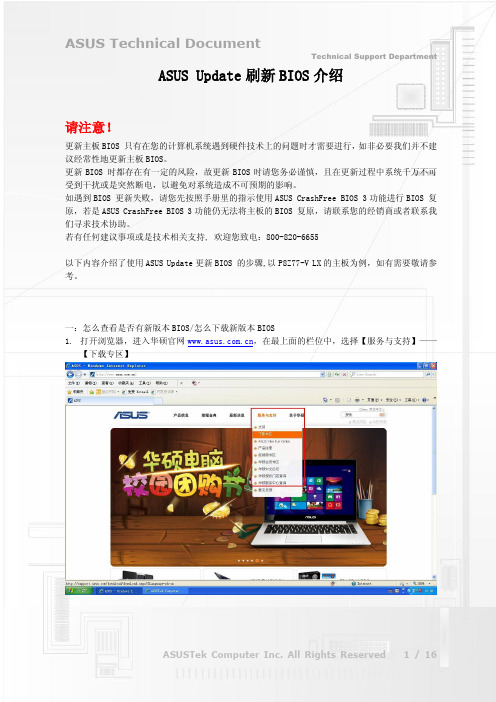
ASUS Update刷新BIOS介绍请注意!更新主板BIOS 只有在您的计算机系统遇到硬件技术上的问题时才需要进行,如非必要我们并不建议经常性地更新主板BIOS。
更新BIOS 时都存在有一定的风险,故更新BIOS时请您务必谨慎,且在更新过程中系统千万不可受到干扰或是突然断电,以避免对系统造成不可预期的影响。
如遇到BIOS 更新失败,请您先按照手册里的指示使用ASUS CrashFree BIOS 3功能进行BIOS 复原,若是ASUS CrashFree BIOS 3功能仍无法将主板的BIOS 复原,请联系您的经销商或者联系我们寻求技术协助。
若有任何建议事项或是技术相关支持, 欢迎您致电:800-820-6655以下内容介绍了使用ASUS Update更新BIOS 的步骤,以P8Z77-V LX的主板为例,如有需要敬请参考。
一:怎么查看是否有新版本BIOS/怎么下载新版本BIOS1.打开浏览器,进入华硕官网,在最上面的栏位中,选择【服务与支持】——【下载专区】2.在【型号名称搜索】输入主板的型号:比如我们此次测试的P8Z77-V LX,点击【查找】:3.选择主板的型号:4.选择好型号进去之后,点击【档案下载】,之后选择作业系统。
注意:因为系统与BIOS版本没有直接关系,可以随便选择,比如,我们选择windows7 32bit5.点击BIOS之后,选择最新的版本,我们可以看到最新版本是1701版本。
我们可以看到一般来说,至少会有2个或者3个下载点,而点击【中国】或者【全球】都是可以进行下载的。
6.像这款板子的1701版本BIOS,我们选择【全球】下载,之后保存在你想要保存的位置。
二:安装ASUS Update软件1.目前ASUS update软件都已经整合在AI Suite II中,可以选择光盘里面的安装,也可以选择华硕官网下载安装,若是官网下载的话,选择【公用程序】——【AI Suite II】,之后选择【全球】或者【中国】都可进行下载。
华硕BIOSUpdater介绍官方支持ASUS中国
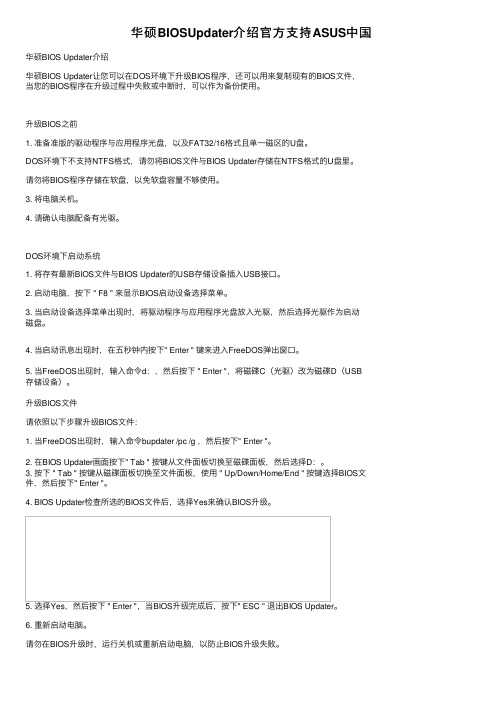
华硕BIOSUpdater介绍官⽅⽀持ASUS中国华硕BIOS Updater介绍华硕BIOS Updater让您可以在DOS环境下升级BIOS程序,还可以⽤来复制现有的BIOS⽂件,当您的BIOS程序在升级过程中失败或中断时,可以作为备份使⽤。
升级BIOS之前1. 准备准版的驱动程序与应⽤程序光盘,以及FAT32/16格式且单⼀磁区的U盘。
DOS环境下不⽀持NTFS格式,请勿将BIOS⽂件与BIOS Updater存储在NTFS格式的U盘⾥。
请勿将BIOS程序存储在软盘,以免软盘容量不够使⽤。
3. 将电脑关机。
4. 请确认电脑配备有光驱。
DOS环境下启动系统1. 将存有最新BIOS⽂件与BIOS Updater的USB存储设备插⼊USB接⼝。
2. 启动电脑,按下 " F8 " 来显⽰BIOS启动设备选择菜单。
3. 当启动设备选择菜单出现时,将驱动程序与应⽤程序光盘放⼊光驱,然后选择光驱作为启动磁盘。
4. 当启动讯息出现时,在五秒钟内按下" Enter " 键来进⼊FreeDOS弹出窗⼝。
5. 当FreeDOS出现时,输⼊命令d:,然后按下 " Enter ",将磁碟C(光驱)改为磁碟D(USB 存储设备)。
升级BIOS⽂件请依照以下步骤升级BIOS⽂件:1. 当FreeDOS出现时,输⼊命令bupdater /pc /g ,然后按下" Enter "。
2. 在BIOS Updater画⾯按下" Tab " 按键从⽂件⾯板切换⾄磁碟⾯板,然后选择D:。
3. 按下 " Tab " 按键从磁碟⾯板切换⾄⽂件⾯板,使⽤ " Up/Down/Home/End " 按键选择BIOS⽂件,然后按下" Enter "。
4. BIOS Updater检查所选的BIOS⽂件后,选择Yes来确认BIOS升级。
华硕主板怎样升级BIOS

华硕主板怎样升级BIOS
为了充分发挥主板的性能,支持层出不穷的新硬件,并改正以前BIOS版本中的缺陷,厂家不断推出新的BIOS版本,今天店铺给大家介绍下华硕主板怎样升级BIOS。
华硕主板升级BIOS方法
1、先到华硕官方找到你这款主板,然后点击右上角的“服务与支持”
2、点击"驱动程序与工具软件",然后选择你的操作系统
3、点开“公用程序”,下载最新版的AI_SuiteII
4、下载最新BIOS文件
5、安装AI_SuiteII,完成后重启计算机
6、开始刷BIOS
选择ASUS UPdate
从文件升级(此操作比较保险)
问是否改变BIOS的标志,这里我选择“否”
7、重启之后验证BIOS版本至此,BIOS升级成功。
华硕主板刷BIOS的方法

华硕主板刷BIOS的方法华硕主板是一种电脑主板品牌,刷BIOS是指对主板上的BIOS (Basic Input/Output System,基本输入/输出系统)进行升级或修复的操作。
刷BIOS可以解决一些硬件兼容性问题、提高性能和稳定性,甚至修复一些软硬件故障。
本文将详细介绍华硕主板刷BIOS的方法,包括准备工作、刷写过程和注意事项。
一、准备工作:在刷写BIOS之前,务必先做好以下准备工作:1.1确认主板型号首先要确认自己的主板型号,可以通过以下方法查找:- 查看主板上的型号标识,通常位于主板的PCB(Printed Circuit Board,Printed Circuit Board)上,标识有可能是一个字符串,如ASUS PRIME X570-PRO;- 进入操作系统,通过华硕主板驱动程序或Windows系统管理工具查看主板型号。
确认主板型号十分重要,因为刷写错误的BIOS版本可能导致主板不稳定,甚至无法启动。
1.3准备启动U盘将一个干净的、支持启动的U盘格式化为FAT32文件系统,并确保没有其他重要文件。
另外,确保U盘的容量足够存储BIOS文件,一般建议使用容量超过4GB的U盘。
1.4准备一个可靠的电源供电刷写BIOS是一项对主机十分重要的操作。
为了避免无故中断,建议使用可靠的电源供电,如连接UPS(非停电电源)或使用高质量的电源。
二、刷写过程:准备工作完成后,可以开始刷写BIOS。
2.1备份原BIOS文件在刷写BIOS之前,建议先备份原始的BIOS文件,以备不时之需。
具体操作如下:-将准备好的启动U盘插入电脑;-将主板的BIOS备份工具(通常是一个ROM文件及其工具)复制到U 盘根目录;-重启电脑,并从U盘启动进入DOS模式;-运行BIOS备份工具,按照提示备份原始的BIOS到U盘中。
2.2刷写BIOS备份原始的BIOS后,可以开始刷写新的BIOS。
具体操作如下:-将准备好的启动U盘插入电脑;-重启电脑,并从U盘启动进入DOS模式;-运行BIOS刷写工具,通常是一个可执行文件,如AFUDOS.EXE;2.3刷新默认设置刷写完成后,有一点非常重要,就是刷新默认设置。
华硕主板刷bios教程
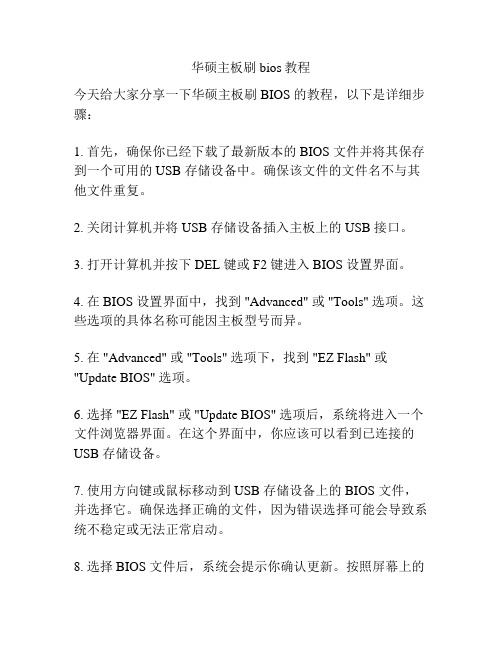
华硕主板刷bios教程今天给大家分享一下华硕主板刷 BIOS 的教程,以下是详细步骤:1. 首先,确保你已经下载了最新版本的 BIOS 文件并将其保存到一个可用的 USB 存储设备中。
确保该文件的文件名不与其他文件重复。
2. 关闭计算机并将 USB 存储设备插入主板上的 USB 接口。
3. 打开计算机并按下 DEL 键或 F2 键进入 BIOS 设置界面。
4. 在 BIOS 设置界面中,找到 "Advanced" 或 "Tools" 选项。
这些选项的具体名称可能因主板型号而异。
5. 在 "Advanced" 或 "Tools" 选项下,找到 "EZ Flash" 或"Update BIOS" 选项。
6. 选择 "EZ Flash" 或 "Update BIOS" 选项后,系统将进入一个文件浏览器界面。
在这个界面中,你应该可以看到已连接的USB 存储设备。
7. 使用方向键或鼠标移动到 USB 存储设备上的 BIOS 文件,并选择它。
确保选择正确的文件,因为错误选择可能会导致系统不稳定或无法正常启动。
8. 选择 BIOS 文件后,系统会提示你确认更新。
按照屏幕上的指示进行操作,并等待更新完成。
在此过程中,不要关闭计算机或拔出 USB 存储设备。
9. 更新完成后,计算机将自动重启。
在重新启动过程中,系统会加载新的 BIOS 设置。
10. 重新进入 BIOS 设置界面,检查是否成功更新 BIOS。
你可以在 BIOS 设置界面的主页或系统信息选项卡中找到 BIOS 版本号。
如果版本号与你下载的 BIOS 文件相同,则表示更新成功。
这里是刷华硕主板 BIOS 的简要教程,希望可以帮助到你。
刷BIOS 操作可能有风险,如果没有特殊需要,建议谨慎操作并确保可以获得官方支持。
华硕主板刷bios教程

华硕主板刷bios教程华硕主板刷BIOS教程(500字)华硕主板是一款功能强大的计算机主板品牌,通过刷写BIOS (Basic Input/Output System)可以升级主板的固件,提升性能和稳定性。
下面是华硕主板刷BIOS的详细教程,帮助您完成刷写BIOS的操作。
步骤一:准备工作首先,确定自己的华硕主板型号,并在华硕官方网站上下载最新版本的BIOS文件。
将BIOS文件解压缩到一个易于访问的位置,并确保您的计算机已连接到稳定的电源和互联网。
步骤二:准备BIOS更新工具在华硕官方网站下载适用于您的主板型号的BIOS更新工具。
华硕主板通常配备了名为EZ Flash 2的BIOS刷新实用程序。
将该工具下载到一个空的U盘或其他可移动存储设备上。
步骤三:备份当前的BIOS设置在进行任何修改之前,建议备份当前的BIOS设置,以便在发生问题时可以恢复到之前的状态。
启动计算机并按下DEL键或F2键以进入BIOS设置。
在BIOS设置界面中,找到并选择“Save/Load Profile”选项,然后保存当前设置。
将备份保存到一个安全的位置,以便以后使用。
步骤四:更新BIOS重启计算机,并在启动时按下DEL键或F2键以进入BIOS设置。
在BIOS设置界面中,找到“EZ Flash 2”或类似选项,并进入该实用程序。
选择刚才准备好的可移动存储设备(如U 盘)中的BIOS更新工具,然后选择要刷新的BIOS文件。
确认选择后,系统会自动加载BIOS文件并开始刷新过程。
请耐心等待,刷新过程可能需要几分钟。
步骤五:完成刷新一旦刷新完成,计算机将会自动重启。
在重启过程中,不要进行任何操作。
系统会自动加载和应用新的BIOS设置。
确保计算机连接到电源和互联网,并耐心等待系统启动。
一旦系统成功启动,您已成功刷新了华硕主板的BIOS。
步骤六:恢复备份的BIOS设置(可选)如果您在刷新后遇到问题或不满意新的BIOS设置,您可以选择恢复之前备份的BIOS设置。
升级BIOS的每一步
一般来讲,如果主板的BIOS有更新的版本,您就需要将BIOS升级。因为更新的BIOS版本,往往意味着BIOS性能的提升和功能的完善。 笔者曾经遇到过一块主板(芯片组采用VXPRO+,主板的右上角有V5.2A的标记),它在WIN97/98的环境下安装ISA声卡的驱动程序不能成功,而只有在最早版本的WIN95下,才可以安装ISA声卡。后来,我尝试将该主板的BIOS升级,升级以后,不仅在任何版本的WIN95下均可以安装声卡,而且在WIN98下安装声卡也无问题。
第一步 确定您是否需要升级BIOS
我们升级BIOS的首要原因通常是2000年问题。
很多电脑,尤其是1997年以前生产的电脑(主板),硬件方面基本上都存在2000年问题。为了消除此问题,电脑厂商和主板的厂商纷纷推出了其修正版的BIOS。因此,将原来存在2000年问题的BIOS升级为不存在2000问题的版本成了当务之急。 升级BIOS的另一个原因在于硬盘和光驱的升级。早期一点的电脑往往不能支持ULTRA DMA方式的IDE接口。因此,虽然原来的硬盘换成了大容量的支持ULTRA DMA 方式数据传输的硬盘,但主板不支持这种工作方式,这样就不能发挥硬盘的工作速度。这时,您也需要升级BIOS版本。 升级BIOS的再一个原因是为了让主板识别升级以后的CPU,比如IDT C6系列、AMD K6-2系列、CYRIX公司的MⅡ等。很多朋友在升级原来的电脑时,往往只是换一下CPU,遗憾的是,更换CPU后,往往主板识别不出来CPU了。例如,MⅡ/300的CPU,主板报告的却是PR266;K6-2/266的CPU,主板报告的却是K6/266;C6/200的CPU,主板报告的却是486DX。为了解决这些问题,您需要升级BIOS。 以上三个原因是我们遇到的需要升级BIOS的最常见的原因。
BOIS从菜鸟到高手
BOIS从菜鸟到高手(耐心的看完并理解你就是高手了)BIOS 设置升级篇------------------------为什么要升级BIOS:看完后你就知道到底是为什么了免费获得新功能升级BIOS最直接的好处就是不用花钱就能获得许多新功能,比如原来你用的是PⅡ的CPU,升级BIOS后也许就能直接使用PⅢ的CPU,不用换主板了;看着别人能用光驱来启动的计算机,自己的不行,升级BIOS后,成了;另外还能增加PnP即插即用功能、新硬盘的LBA和DMA功能、识别其它新硬件等等,简直就是免费升级电脑!解决莫名其妙的故障另外,升级BIOS还可以解决一些特殊的电脑故障,这些故障往往令电脑高手也觉得莫名其妙。
下面我们就介绍两个因微机BIOS版本过旧引起的故障实例,让大家对升级BIOS 的必要有一个初步认识。
故障一:BIOS引起老声卡不能工作春节前新攒了一台微机,主板选用磐英P2-112A,操作系统为Windows 98,为了节约Money,使用一块朋友升级换下的ESS1868声卡,可装上后无论怎样调整、更换驱动程序,却始终发不出声音,将其装回朋友的电脑上却工作正常,当时判断可能是该声卡与主板不兼容,只得悻悻作罢。
后来我怀着侥幸心理到磐英的主页上浏览,在“技术支援/BIOS 下载/PⅡ”网页上发现P2-112A主板栏目中有如下字样:新版本BIOS添加(增强)了以下功能:01/25/19991.升级内存大于512MB的功能;2.解决了SB-LINK在WINDOWS95/98中读取软盘造成系统死机的问题;3.BIOS预设“CPU/System warning temp”(系统报警)为60℃;4.支援Pentium ⅢCPU (Katmai);5.……12/03/19981.支持HD(硬盘)S. M. A. R. T 功能;2.修正SB-Link与ESS1868相冲突的问题;3.……哈!看来新版的BIOS不仅解决了ESS1868声卡兼容问题,还给主板新增了不少最新的功能(如支持最新P ⅢCPU、支持新硬盘的S. M. A. R. T 功能),真是太好太及时了!立即下载升级程序,将主板BIOS升级为最新版本,嘿,声卡终于开口了!故障二:升级BIOS 找回“失去”的Modem一台伦飞P97tx笔记本电脑,在最近将原Windows 95升级为Windows 98后,发现其内置Modem不能工作了(已排除病毒原因)。
主板BIOS怎样升级新版本
主板BIOS怎样升级新版本
升级主板BIOS一向被视做“大虾”们的高难度操作,其实你只需要有一点点的勇气,10分钟就可以搞定BIOS升级,今天店铺给大家介绍下主板BIOS怎样升级新版本吧。
主板BIOS升级新版本方法
1、请先确认电脑的正确型号,并到相关网站或者官网下载该型号最新版本的BIOS档案。
2、请确认电脑内有安装 Winflash BIOS更新程序,如果没有,可以百度搜索下载。
3、更新前请先关闭其它所有执行中的程序并储存正在活动的文件,必要的话可以先将防病毒软件暂时关闭。
4、打开Winflash软件,当出现介绍讯息时,请点选”确定”。
5、请选择并开启下载并解压缩的BIOS档案,其扩展名为三个数字。
6、确认主画面中显示的BIOS版本以及机型信息是否正确,倘若BIOS档案正确并可以更新,讯息中会显示“BIOS影像文件格式正确,您可以按下[Flash]按钮来升级BIOS ROM”的提示。
7、点选"Flash"按钮,程序会开始进行BIOS更新程序。
8、更新完成后请点选“Exit”,此时笔记本电脑会自动关机。
9、请按下电源钮重新启动,并进入BIOS设定画面,进入后请按下 F9按键来读取优化默认值,出现确认画面时请按Enter键来套用设定。
10、请再按下F10按键来储存设定值,出现确认画面时请按Enter键储存设定,计算机会自动重新启动。
完全BIOS手册—华硕主板 BIOS 的升级与管理
完全BIOS手册—华硕主板 BIOS 的升级与管理华硕主板 BIOS 的升级与管理摘自ASUS主页首先备份 BIOS1. 请将一片乾净, 未格式化的磁片放入 A 磁盘中,然後在 DOS 提示符号下键入 FORMAT A: /S,制作一片没有 AUTOEXEC.BAT 与 CONFIG.SYS 的开机片。
2. 拷贝 AFLASH.EXE 到开机片中。
3. 执行开机片中的 AFLASH.EXE, 选择选第 1 项 Save Current BIOS to File,将目前BIOS 中所有资料储存在开机片中。
接下来请叁考 [1, Save Current BIOS toFile] 之说明。
BIOS 升级程序(在需要时)1. 从网上下载新版的 BIOS,并将它存在磁盘片中.2. 用上述的磁盘片开机。
3. 在 A:\ 的提示符号下执行 AFLASH.EXE。
4. 在 MAIN MENU 中选择第 2 项 Update BIOS Main Block From File。
接下来请叁考 [2.Update BIOS Including Boot Block and ESCD] 之说明。
5. 完成更新程序後,离开快闪记忆体更新公用程式并关掉电源。
6. 重新开机,并按 ,DELETE, 键进入 BIOS 程式设定画面。
您必须先选择 "LOADSETUP DEFAULTS" 来启动新的 BIOS,再依选单调整设定其它项目。
警告! 如果在更新BIOS的过程中遇到困难,不要关掉电源或是重新开机,只要再重复更新的程序即可。
如果问题仍然存在,将备份在磁片上的原版BIOS重新写回去。
如果快闪记忆体更新公用程式不能成功完整地完成更新的程序,则您的系统可能会无法开机。
如果无法开机,请和各地的经销商联系。
如何使用快闪记忆体更新公用程式AFLASH.EXE 是一个快闪记忆体更新公用程式,它可以用来更新主机板上的 BIOS。
- 1、下载文档前请自行甄别文档内容的完整性,平台不提供额外的编辑、内容补充、找答案等附加服务。
- 2、"仅部分预览"的文档,不可在线预览部分如存在完整性等问题,可反馈申请退款(可完整预览的文档不适用该条件!)。
- 3、如文档侵犯您的权益,请联系客服反馈,我们会尽快为您处理(人工客服工作时间:9:00-18:30)。
华硕主板BIOS升级过程(图解)
点评:主板上的BIOS一般由AWARD和AMI供货,其BIOS都具有PNP(即插即用)、APM(节电)、支持BIOS软件直接升级、调整RAM速度、支持光驱启动等功能。
由于BIOS重要性,当它升级到新版本后,主板能获得更强的功能,识别更多型号的设备主板上的BIOS一般由AWARD和AMI供货,其BIOS都具有PNP(即插即用)、APM(节电)、支持BIOS软件直接升级、调整RAM速度、支持光驱启动等功能。
由于BIOS重要性,当它升级到新版本后,主板能获得更强的功能,识别更多型号的设备(CPU、光驱、硬盘等)。
BIOS使用的载体一般由Intel和Winboard供货,这两种BIOS的载体所用的电压有所不同,采用Intel的BIOS载体的BIOS正常工作是在12V电压下,而采用Winboard 的BIOS载体的BIOS正常工作是在5V电压下。
因为更新BIOS时只需使用5V的电压,如果主板使用的是Intel的BIOS载体,则在主板上会有一个更新BIOS的跳线,当需要更新BIOS时要把此跳线帽从连接12V电压的一端跳到另外用来连接5V电压的一端,这样才可以更新BIOS。
而如果主板采用的是Winboard的BIOS载体时,则您不需要打开机箱便可直接更新您的BIOS。
华硕系列主板具有功能强、兼容性好、质量高等特点,和一般主板BIOS不同的是,华硕系列主板配有专用的BIOS更新程序(flash),比一般的更新程序要好用的多。
flash 有三种:Pflash.exe、pflash2.exe、aflash.exe,这三个程序都是用来更新BIOS的,但是不同的程序所针对的BIOS不同。
Pflash.exe用来更新容量为1MB的BIOS,Pflash2.exe用来更新容量为2MB的BIOS,而aflash.exe可更新这两种容量的BIOS。
下面就来介绍华硕系列主板BIOS更新的方法。
(一) 升级前的准备工作
(1)首先,你应确定主板的型号,例如TX97-LE,一般主板说明书上会有明确标志,另外也可查看开机画面来确定;其次要获取BIOS升级文件,可到华硕公司的主页中下载最新的文件。
最后要获取华硕专用的BIOS更新程序Pflash.exe,一般在其驱动程序光盘中,也可到华硕网站下载。
(2)制作BIOS升级盘:用DOS命令“FORMAT A:/S”制作一张不含有autoexec.bat 和config.sys文件的系统引导软盘(开机盘),将flash更新程序和下载的BIOS升级文件复制到此引导盘上。
(3)设置主板跳线开关:该项可查看主板说明书,看是否需要手动跳线。
如果需要,须关机,双手放去静电后打开机箱,参考主板用户手册,将主板BIOS从保护状态改为可写状态(即引导块可编程刷新状态)。
(二) 升级BIOS的具体操作
下面以pflash.exe为例进行详解,用上述制作的引导盘引导系统后,运行pflash.exe,进入程序的主菜单:
在此,程序列出了主板Flash ROM的类型和当前BIOS版本号。
先选择以文件形式保存当前主板的BIOS内容,以防不测;再选择进入高级性能菜单:
选择即进入BIOS的升级菜单:
输入BIOS升级文件的名称(须完整名,包括.*的结尾)后按回车确认。
经过再确认后,即开始了将升级文件写入主板Flash ROM中。
此时,屏幕上有同步的刷新进度。
完成后程序会提问"Do You Want To Program Again[Y/N]",表示是否需要进行再次刷新操作?此时可根据需要回答是否继续(一般情况下无需继续)。
[注意]如果系统未提示已经成功地完成刷新过程的话,此时一定要选择[Y]再次重复上述操作,直到刷新成功为止。
如果此时重新引导系统的话,主板从此将不可再引导。
切记!
以上操作都完成后,程序会提示“用户已经刷新了主板的Flash ROM内容,建议用户关机,再次引导系统时,进入系统的BIOS设置程序,用LOAD SETUP DEFAULTS(加载默认的设置内容)来用新的BIOS将CMOS内容升级”(如下表)
在关机后重新开机引导系统之前,先要将主板上的跳线开关Boot Bolck Write跳接为[1-2]脚短接状态,使主板恢复到BIOS写保护状态。
如果没有跳线,这一步可省略,直
接重启。
重新开机,进入BIOS设置,选择【Load Setup Defaults】项来启动新的BIOS。
然后再按照个人喜好进行个别参数调整设置,最后保存设置,重新启动。
此至,整个主板BIOS的版本升级过程全部完成。
附:华硕系列主板中有部分主板支持两种电压写入,即12V和5V,它们通过主板上的BIOS写保护跳线来设置(即设置电压),处于写保护状态为5V,未处于写保护为12V。
在12V状态下,可以进行上面的操作,而在5V下不能进行上面的操作,但可以直接执行主菜单的[2.Update BIOS Main Block From]。
如果新版BIOS文件要更改Boot block(开机引导块),则当执行[2.Update BIOS Main Block From]时会看到下面的警告提示:
这就要选择主菜单的[3.Advanced Feature],再选[2.Update BIOS including Boot Block and ESCD]进行升级。
如果没有看到上面的警告信息,则表明新版BIOS无需更改Boot block,也就无需更改BIOS写保护了。
另外还有一个好处是,当升级失败后,可以用下面的"利用BIOS Boot Block引导块"的方法修复BIOS。
华硕主板BIOS的写保护设置:华硕系列主板BIOS的写保护跳线一般都在主板的左上角(靠近Flash ROM芯片,一般为JP5),将跳线开关Boot Block Write跳接为[2-3]脚短接,则处于可写入状态,将其跳接为[1-2]脚短接,则处于写保护状态。
注意事项:
尽管BIOS的软件功能简单实用,但容易造成灾难性事故或者有些软件不能运行,所以建议对软硬件认识不足的用户不要轻易尝试。
另外,在更新过程中需要注意以下两点:
1、如果进入PFLASH.EXE程序的第一个画面后,Flash Type的类型是unknown,那么说明这个EEPROM的芯片不能被写入升级,或是不支持PNP BIOS,因此无法用BIOS
的更新程序来更新BIOS。
2、如果在更新BIOS的过程中遇到困难,不要关掉电源或是重新开机,只要再重新更
新即可。
如果问题仍然存在,须将备份在磁盘上的原有BIOS重新写回去。
如果BIOS的更新程序不能成功完整地完成更新动作,请您借助其他的主板重新烧录一颗BIOS。
